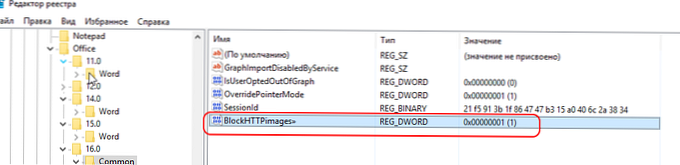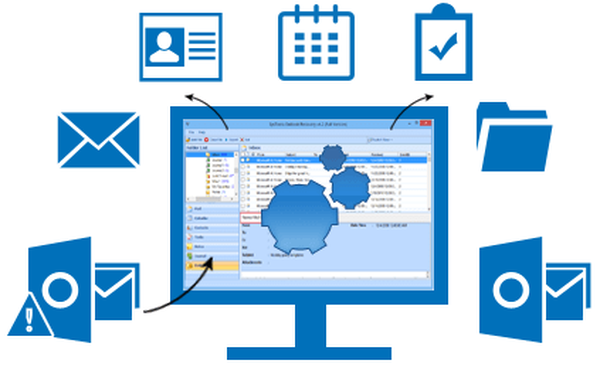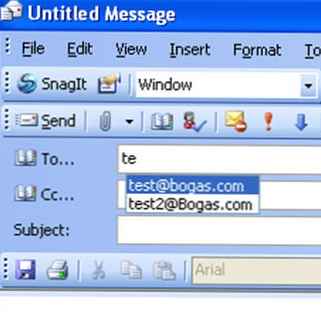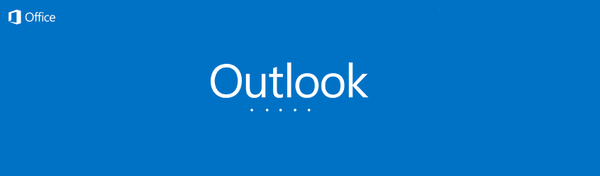V tem preglednem članku sem poskušal zbrati glavne razloge, zakaj Outlook 2016/2013/2010 ne prikazuje slik v telesu sporočil in kako odpraviti to težavo (članek je v bistvu sestavljen iz naše notranje baze znanja HelpDesk).
Outlook ima kar nekaj nastavitev in funkcij, zaradi katerih priložene slike morda ne bodo prikazane (ne naložene) s črkami. Poskusimo opisati najpogostejše težave.
V Outlooku je privzeto onemogočen samodejni prenos slik v telo sporočila s strani drugih proizvajalcev. V takšnih primerih je namesto slik v Outlooku lahko rdeč križ in napis:Če želite prenesti risbe, z desno miškino tipko kliknite. Samodejni prenos slike iz interneta v Outlook je preklican, da se zaščiti zasebnost osebnih podatkov"(Z desno miškino tipko kliknite tukaj za prenos slik. Outlook je za zaščito zasebnosti preprečil samodejni prenos te slike iz interneta).

Slike lahko pošljete na pismo eno naenkrat ali vse naenkrat, če v naslovu črke kliknite napis "Za prenos risb kliknite to povezavo. Samodejni prenos nekaterih risb v Outlooku je preklican, da se zaščiti zasebnost osebnih podatkov"(Kliknite tukaj za prenos slik. Outlook je za zaščito zasebnosti preprečil samodejni prenos nekaterih slik v tem sporočilu) in izberite"Prenesite risbe”(Prenos slik). 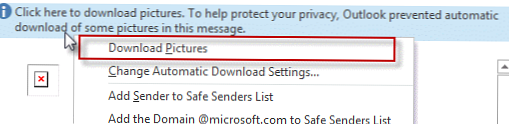
Če želite samodejno prenesti slike za določene zaupanja vredne prejemnike, jih lahko dodate na seznam zaupanja vrednih pošiljateljev ali domen (Seznam varnih pošiljateljev).
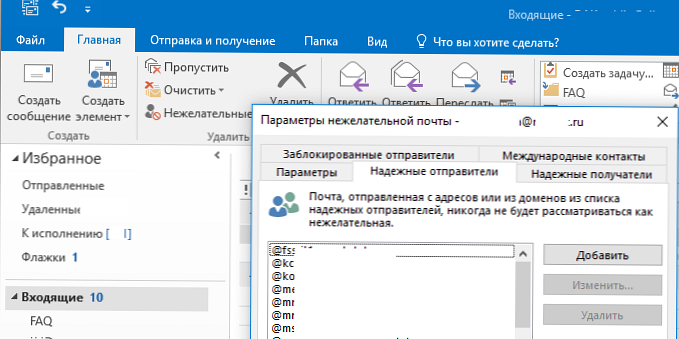
V programu Outlook lahko omogočite samodejni prenos slik (ni varno!!!): Datoteka -> Nastavitve -> Center zaupanja -> Nastavitve za Trust Center -> Samodejni prenos -> počistite "Ne prenašajte samodejno slik v objavah HTML in elementov RSS”(Datoteka -> Možnosti -> Center zaupanja -> Nastavitve centra zaupanja -> Ne nalagajte slik samodejno v e-poštnih sporočilih HTML ali elementih RSS”).
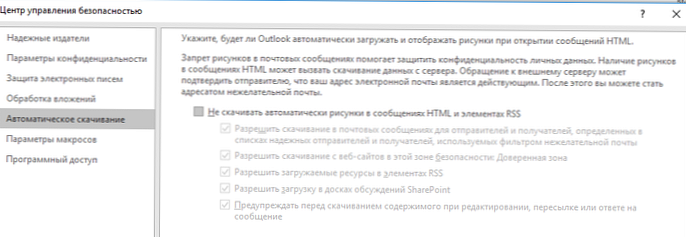
Slike v Outlooku morda ne bodo prikazane, če so vse črke prikazane v navadnem besedilu. Če želite to narediti, v Outlooku pojdite na Datoteka -> Možnosti -> Center zaupanja -> Nastavitve centra zaupanja -> Zaščita e-pošte (datoteka -> Možnosti -> Center zaupanja -> Nastavitve centra zaupanja -> Varnost e-pošte) in se prepričajte. da jeBere navadne črke kot običajno besedilo"("Preberite vso navadno pošto v navadnem besedilu”).
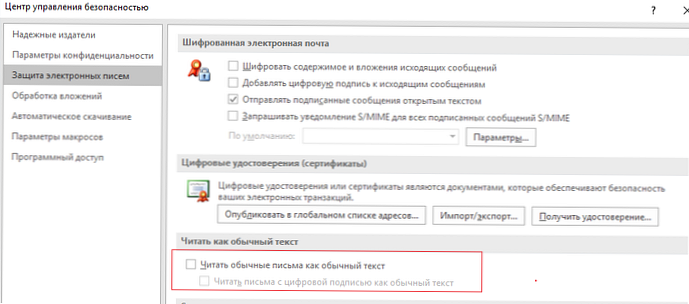
V nekaterih primerih Outlook namesto priloženih slik prikaže rdeč križ s sporočilom "Povezanega vzorca ni mogoče prikazati. Ta datoteka je bila morda premaknjena, preimenovana ali izbrisana. Prepričajte se, da povezava kaže na pravilno datoteko in pravilno lokacijo"(Povezane slike ni mogoče prikazati. Datoteka je bila morda premaknjena, preimenovana ali izbrisana. Preverite, ali povezava kaže na pravilno datoteko in lokacijo).
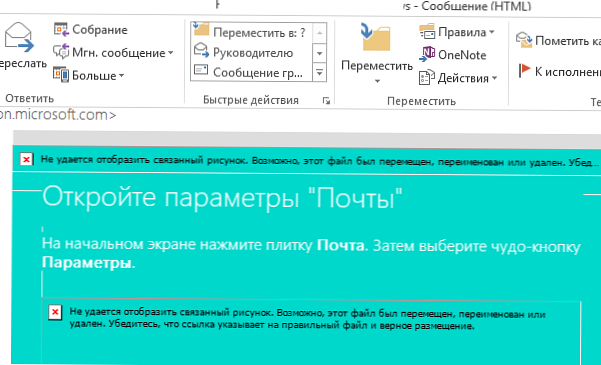
V tem primeru najprej preverite nastavitve proxy strežnika v IE (če so nastavitve proxy v IE napačne, Outlook ne bo mogel prenesti slik iz interneta). Če za dostop do interneta ne uporabljate proxy strežnika, preverite, ali je proxy strežnik onemogočen (Nadzorna plošča -> Omrežje in internet -> Internetne možnosti -> Povezave -> Omrežne nastavitve).
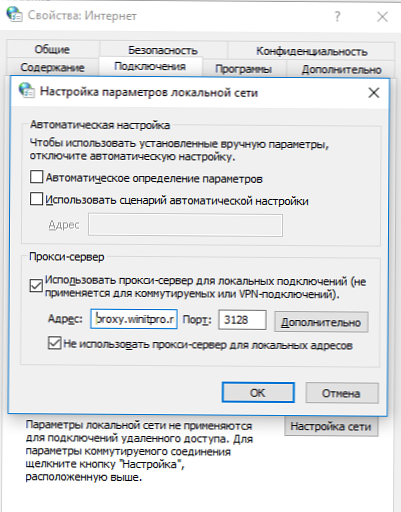
Ibid na zavihku nastavitev IE Izbirno (Napredno) počistite polje »Ne shranjujte šifriranih strani na disk”(Ne shranjujte šifriranih datotek na disk) in znova zaženite Outlook.
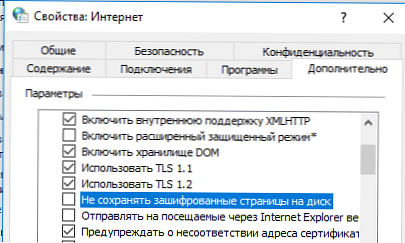
Če v Outlookovem sporočilu na mestu slike ni rdečega križa, namesto slike pa je prazen pravokotnik, ki ustreza velikosti prvotne slike, ima najverjetneje vaš Outlook možnost prikazati nadomestne slike (uporabno za počasen komunikacijski kanal).
V Outlooku 2016/2013/2010 lahko to nastavitev preverite tako, da ustvarite novo črko (Ctrl + N) in pojdite na Datoteka -> Možnosti -> Pošta -> Možnosti urejevalnika -> Napredno (Datoteka -> Možnosti -> Pošta -> Urejevalnik Možnosti -> Napredno). V razdelku „Prikaži vsebino e-pošte"Preverite, ali je možnost"Prikaži nadomestne okvirje za slike"(Prikaži zadrževalnike slik) je onemogočen in"Pokažite risbe in napise"Vključeno. Po spremembi nastavitev znova zaženite Outlook.
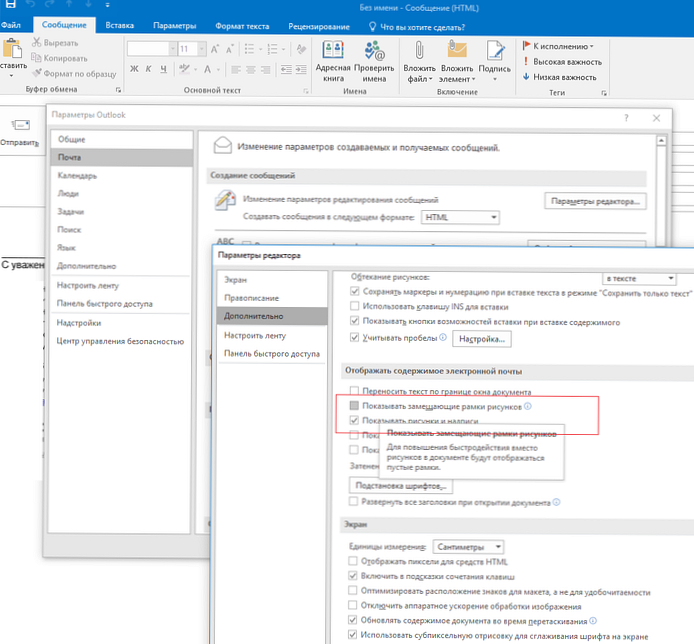
Outlook morda ne prikaže slik v e-poštnih sporočilih, če je mapa polna ali poškodovana Začasne internetne datoteke. V tem primeru je najlažji način, da ga ponovno ustvarite..
Prijavite se v računalnik v drugem računu s skrbniškimi pravicami, poiščite in izbrišite imenik problematičnega uporabnika C: \ Uporabniki \% uporabniško ime% \ AppData \ Local \ Microsoft \ Windows \ INetCache (v sistemu Windows 10) ali C: \ Uporabniki \% uporabniško ime% \ AppData \ Local \ Microsoft \ Windows \ Začasne internetne datoteke (v sistemu Windows 7).
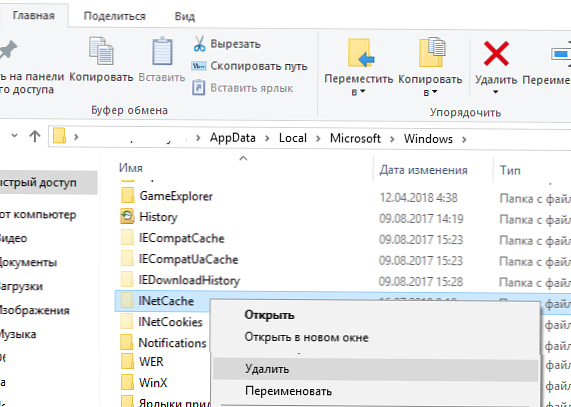
Ko odprete katere koli priloge, Outlook samodejno shrani vse datoteke in slike prilog v poseben predpomnilnik. Če je velikost imenika predpomnilnika presegla določeno mejo, lahko Outlook prikaže slike nepravilno. V tem primeru je priporočljivo počistiti to shrambo. Pot do imenika predpomnilnika je podana v parametru registra OutlookSecureTempFolder. Njeno vrednost najdete v naslednjih podružnicah registra (odvisno od različice sistema Office):
- Outlook 2010:
HKEY_CURRENT_USER \ Software \ Microsoft \ Office \ 14.0 \ Outlook \ Security \ - Outlook 2013:
HKEY_CURRENT_USER \ Software \ Microsoft \ Office \ 15.0 \ Outlook \ Security \ - Outlook 2016:
HKEY_CURRENT_USER \ Software \ Microsoft \ Office \ 16.0 \ Outlook \ Security \
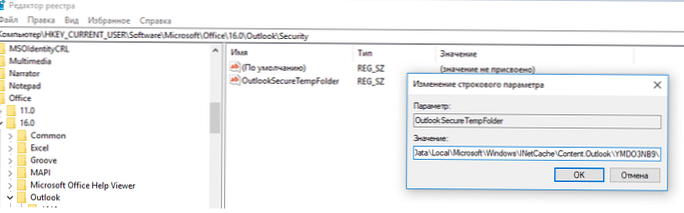
V mojem primeru je pot do imenika s predpomnilnikom Outlooka videti tako: C: \ Uporabniki \% uporabniško ime% \ AppData \ Local \ Microsoft \ Windows \ INetCache \ Content.Outlook \ YMDO3NB9 \. Odprite ta imenik in izpraznite njegovo vsebino ter nato znova zaženite Outlook.
Če ste z internetom povezani prek proxy strežnika z osnovno avtentikacijo (redko uporabljen), Outlook ne more odpreti povezav HTTP do slik, ker za dostop do njih prek proxyja je potrebna avtentikacija, vendar Outlook ne zahteva gesla za avtorizacijo uporabnika na proxy strežniku.
V tem primeru morate odpreti podružnico registra HKEY_CURRENT_USER \ Software \ Microsoft \ Office \ 16.0 \ pogosti in ustvarite parameter DovoliImageProxyAuth tipa REG_DWORD z vrednostjo 2. S to nastavitvijo Outlook zahteva geslo za overjanje proxy (enkrat za celotno sejo programa Outlook).
Tudi slike v Outlooku se lahko prikažejo z rdečim križem, če je v podružnici registra HKEY_CURRENT_USER \ Software \ Microsoft \ Office \ x.0 \ pogosti za parameter BlockHTTP slike navedena vrednost 1. Odstranite ta vnos v registru in znova zaženite Outlook.